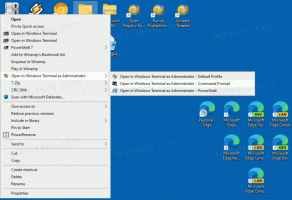כיצד לפתוח באופן אוטומטי דפי אינטרנט ב-Immersive Reader ב-Edge
Microsoft Edge יכול כעת לפתוח באופן אוטומטי דפי אינטרנט ב-Immersive Reader אם אתר אינטרנט תומך במצב זה. העדכון האחרון ל-Microsoft Edge בערוץ Canary הביא דגל ניסיוני חדש המאפשר תכונה זו ב-Immersive Reader. הנה כיצד להפעיל פתיחת עמודים אוטומטית ב-Immersive Reader ב-Microsoft Edge ב-Windows, macOS ו-Linux. נכון לעכשיו, זה זמין רק ב- ערוץ קנרי, בגרסת הדפדפן 92.0.901.0 ואילך. אתה יכול ללמוד עוד על ההבדלים בין Edge Canary, Dev, Beta ו-Stable בפוסט ייעודי.
פתח אוטומטית דפי אינטרנט ב-Immersive Reader ב-Microsoft Edge
- הפעל את Microsoft Edge.
- היכנס ל-
edge://flagsשורת הכתובת. - בתוך ה חפש דגלים סוג תיבת טקסט Auto Immersive Reader. לחלופין, אתה יכול לעשות העתק-הדבק
edge://flags/#edge-auto-enter-immersive-readerלתוך שורת הכתובת כדי לפתוח את הדגל ישירות. - בחר מופעל מהתפריט הנפתח שליד Auto Immersive Reader אוֹפְּצִיָה.
- הפעל מחדש את הדפדפן כדי להחיל שינויים.
אתה גמור. מעתה, אם תפתח אתר אינטרנט שתומך ב-Immersive Reader ב-Edge, הדפדפן יעבור אוטומטית לתצוגת הקריאה.
שימו לב שלא כל הדפים תומכים ב-Immersive Reader. תיאור הדגל אומר שהדפדפן יפתח רק דפים כשירים ב-Immersive Reader. אתה יכול לבדוק אם דף תומך ב-Immersive Reader על ידי הסתכלות בצד ימין של שורת הכתובת. דפים תואמי Reader מראים כפתור עם ספר וסמל רמקול.
כמו כן, ביישום הנוכחי, Microsoft Edge לא מאפשרת לציין אילו אתרים צריכים תמיד לפתוח דפים כשירים ב-Immersive Reader ואילו לא. בכל מקרה, Auto Immersive Reader הוא שיפור מבורך עבור אלה שמסתמכים מדי יום על תצוגת הקריאה ב-Microsoft Edge.
Immersive Reader ב-Microsoft Edge הוא מצב קריאה מתקדם עם מספר תכונות נוספות המקלות על קריאת דפי אינטרנט. בנוסף לתצוגה פשוטה ללא חלקים מיותרים או מסיחים בדף, משתמשים יכולים לגשת כלי דקדוק (לחלק מילים להברות ולהדגיש חלקי דיבור,) קרא א עמוד בקול רם, והשתמש במיקוד קו או מילון תמונות.